Så tar du skärmdumpar i Windows
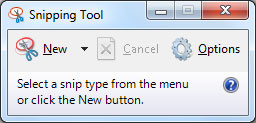
Skärmklippverktyget i Windows
Av statistiken att döma, så är det många som söker efter program för att ta skärmdumpar i Windows och det har jag faktiskt en alldeles utmärkt lösning för – dessutom helt gratis.
Verktyget/programmet heter Skärmklippverktyget (Snippet Tool på engelska) och medföljer Windows Vista, Windows 7 och Windows 8.
Programmet har fler funktioner än tangentbordskombinationerna PrintScreen och Alt + PrintScreen som man kan använda i Vista och Windows 7. För att ta en snabb skärmdump i Windows 8 trycker man Windowstangenten + PrintScreen, eller så använder man Skärmklippverktyget.
Med Skärmklippverktyget kan du enkelt ta en skärmdump av hela skärmen, det aktiva fönstret eller valfri del av fönstret. Hur enkelt som helst och som sagt – helt gratis.
Du hittar programmet under Tillbehör/Accessories i Startmeny eller så söker du efter Skärmklippverktyget/Snipping Tool.
Fäst programmet i Taskbaren för snabb åtkomst
Om du tar skärmdumpar regelbundet, så är ett tips att du fäster programmet i Taskbaren (Statusfältet på svenska?), så är det bara ett klick bort när du behöver det.
Det var först när jag installerade Windows 8 som jag fick reda på att programmet fanns och det var först idag som jag kom ihåg att det även finns i Windows 7, som jag använder på min stationära dator.